- Auteur Jason Gerald [email protected].
- Public 2023-12-16 11:30.
- Laatst gewijzigd 2025-01-23 12:42.
Om het scrollen met de muis op een Mac om te keren, klikt u op het Apple-pictogram → klik op "Systeemvoorkeuren" → klik op het pictogram "Trackpad" of "Muis" → klik op het selectievakje "Scrollrichting: natuurlijk" om het uit te vinken.
Stap
Methode 1 van 2: Het touchpad gebruiken (trackpad)
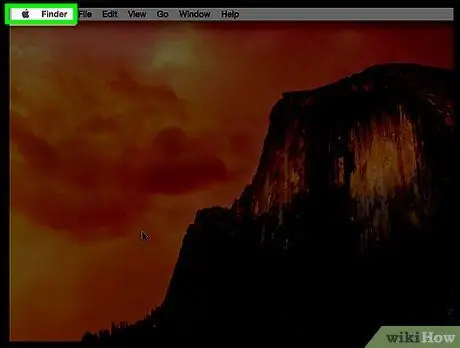
Stap 1. Klik op het Apple-pictogram
Het is het Apple-logo in de linkerbovenhoek van de menubalk.
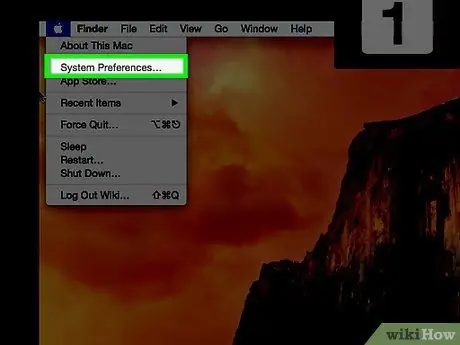
Stap 2. Klik op Systeemvoorkeuren
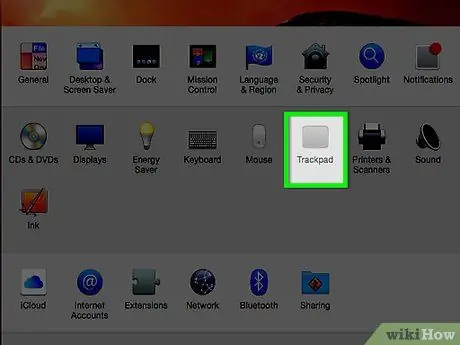
Stap 3. Klik op het pictogram "Trackpad"
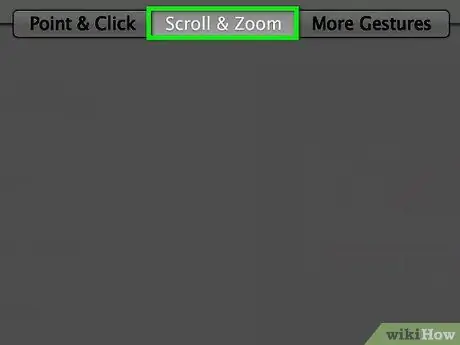
Stap 4. Klik op Scrollen en zoomen
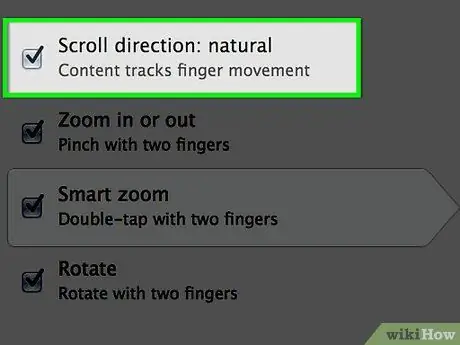
Stap 5. Klik op het selectievakje "Scroll direction Natural" om het uit te vinken
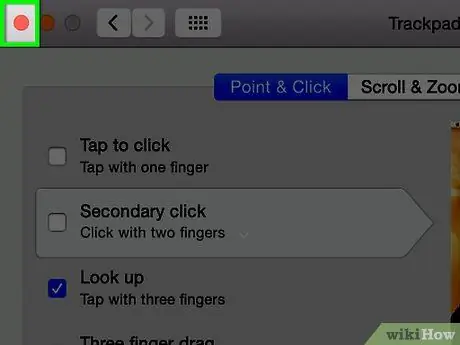
Stap 6. Klik op de rode "X"-knop
De instellingen voor het scrollen met de muis worden opgeslagen.
Methode 2 van 2: De muis gebruiken (Muis)
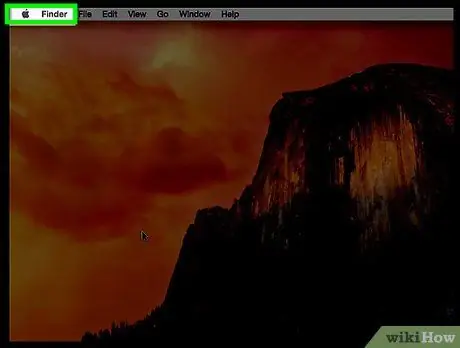
Stap 1. Klik op het Apple-pictogram
Het is het Apple-logo in de linkerbovenhoek van de menubalk.
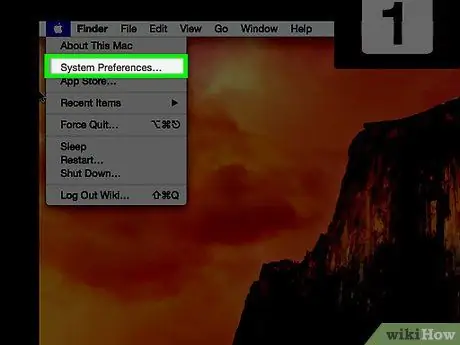
Stap 2. Klik op Systeemvoorkeuren
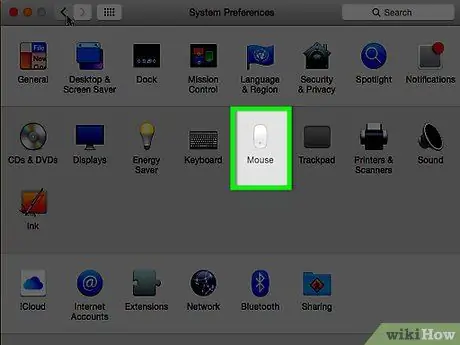
Stap 3. Klik op het pictogram "Muis"
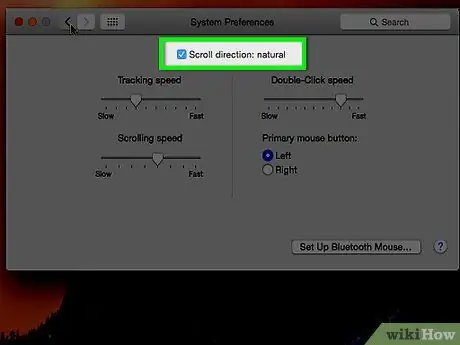
Stap 4. Klik op het selectievakje "Scroll direction Natural" om het uit te vinken
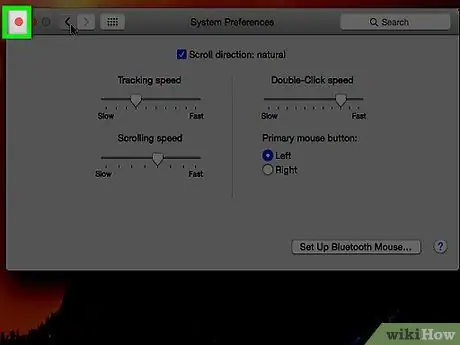
Stap 5. Klik op de rode "X"-knop
De instellingen voor het scrollen met de muis worden opgeslagen.






